Win7系統(tǒng)怎樣給硬盤(pán)加密?
在平時(shí)的工作中,我們總是有一些文件是不想讓別人看到的,于是就得設(shè)置一下硬盤(pán)加密。可是很多用戶(hù)不知道怎樣給硬盤(pán)加密,其實(shí)方法十分簡(jiǎn)單,下面就由小編來(lái)教大家Win7系統(tǒng)怎樣給硬盤(pán)加密的方法吧!
方法/步驟:
1、選定要加密的硬盤(pán),選定后右鍵單擊,有一項(xiàng)是啟用Bitlocker,點(diǎn)選。

2、勾選使用密碼解鎖驅(qū)動(dòng)器,這時(shí)會(huì)提示鍵入密碼。

3、鍵入一個(gè)自己常用的方便記憶的密碼,點(diǎn)擊下一步。
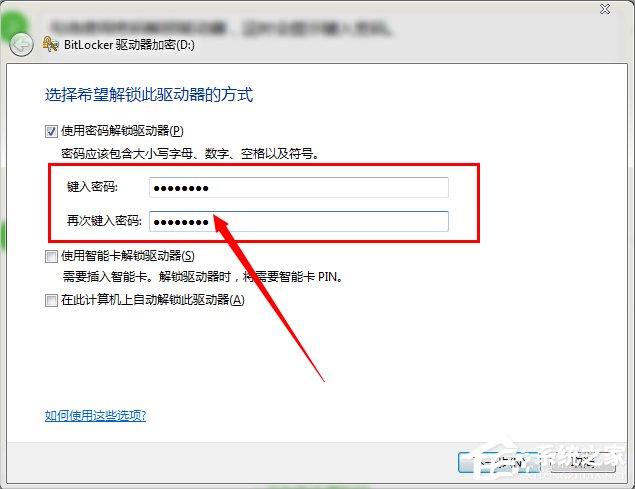
4、為了防止你的密碼被忘記或者丟失,系統(tǒng)會(huì)提示保存回復(fù)密鑰的方式,按照自己喜好的方式保存密鑰,小編這里以U盤(pán)閃存為例,選擇第一個(gè)。
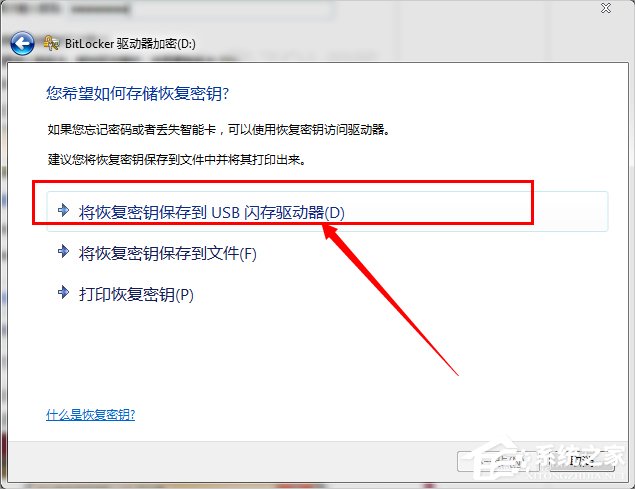
5、選擇后插入閃存,即會(huì)生成密鑰回復(fù)工具,這樣就可以保證驅(qū)動(dòng)器只有自己可以打開(kāi)啦。
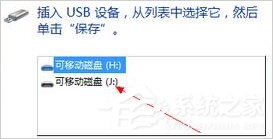
6、接下來(lái)會(huì)開(kāi)始加密工作,由于硬盤(pán)比較大,大概需要一個(gè)半小時(shí)到兩個(gè)小時(shí)不等,這里只能暫停下來(lái)去做一些別的事情,靜靜等待文件加密。加密成功后重新啟動(dòng),你的硬盤(pán)就加密好了。

Win7系統(tǒng)怎樣給硬盤(pán)加密現(xiàn)在大家都比較清楚了吧,我們只需要右擊要加密的盤(pán),之后選擇啟動(dòng)Bitlocker,最后就是設(shè)置一下密碼和保存回復(fù)密鑰的方式就可以了。
相關(guān)文章:
1. Win11隱藏功能有哪些?Win11隱藏功能一覽2. 蘋(píng)果mac升級(jí)os x10.11.4后facetime失靈的詳細(xì)解決教程3. OS X 10怎么升級(jí)?升級(jí)OS X 10方法4. Windows 7公測(cè)版首演 再次忽略掉BitTorrent5. win7升級(jí)win10失敗6. Ubuntu Gnome下修改應(yīng)用圖標(biāo)icon辦法7. win11任務(wù)管理器的打開(kāi)方法8. Win10中自定義文件管理器信息窗格的方法9. Windows 8.1 系統(tǒng)常用快捷鍵介紹大全10. Win10系統(tǒng)如何開(kāi)啟Aero透明效果?Win10任務(wù)欄啟用透明效果的方法

 網(wǎng)公網(wǎng)安備
網(wǎng)公網(wǎng)安備